1、先打开电脑,然后点击开始;

2、之后点击windows系统;
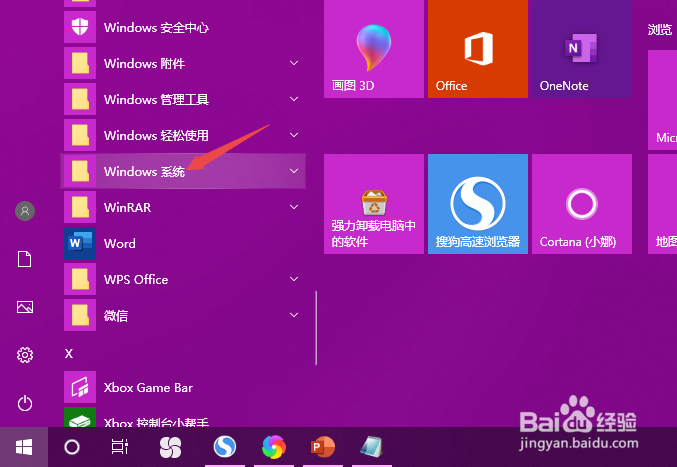
3、然后点击控制面板;

4、之后点击类别;

5、然后点击小图标;
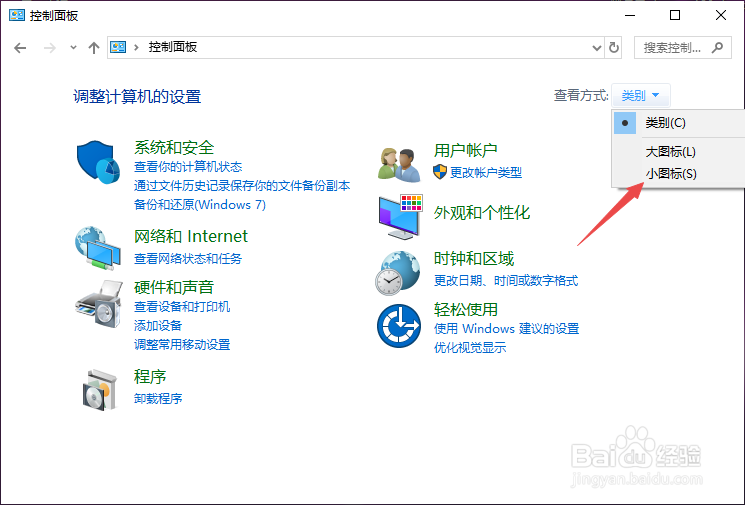
6、之后点击键盘;
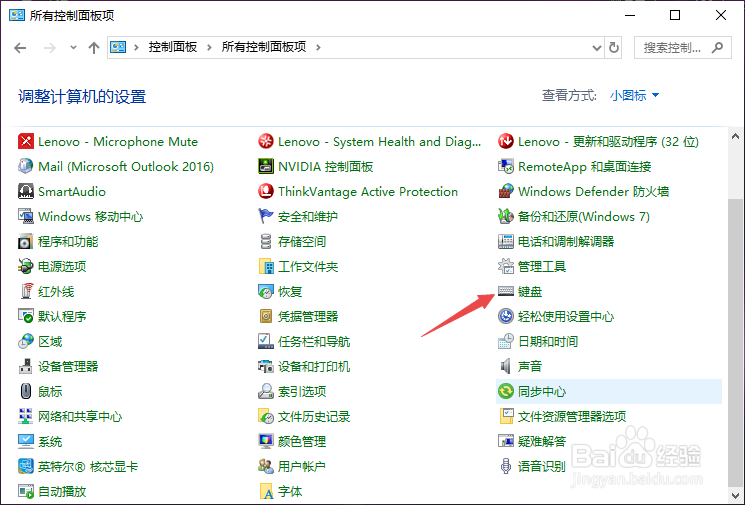
7、之后向左或向右调节光标闪烁速度;
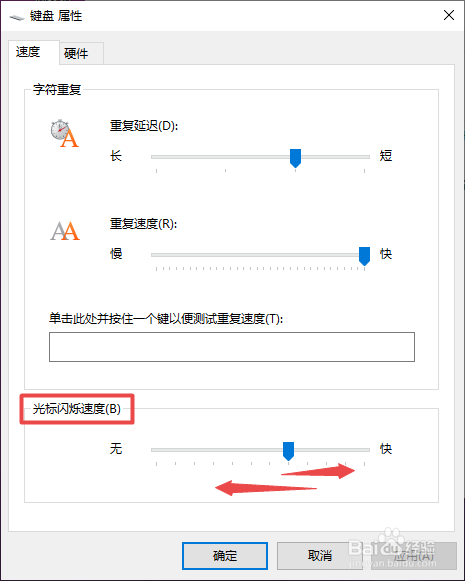
8、最后,点击确定即可。
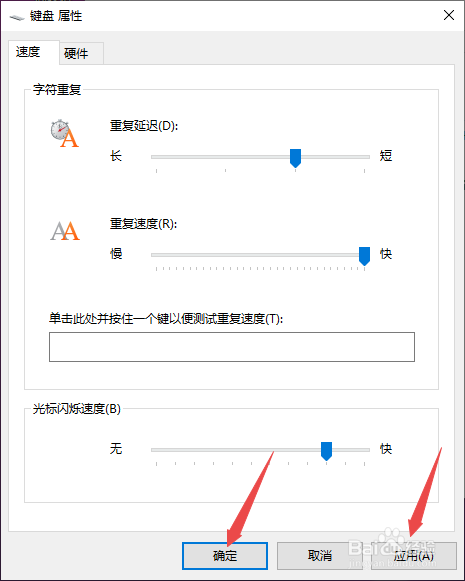
9、总结:1、点击开始。2、点击windows系统。3、点击控制面板。4、点击类别。5、点击小图标。6、点击键盘。7、向左或向右调节光标闪烁速度。8、点击确定即可。
1、先打开电脑,然后点击开始;

2、之后点击windows系统;
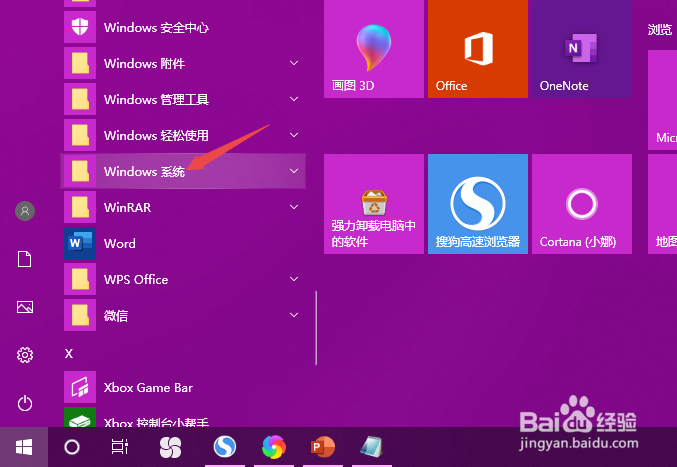
3、然后点击控制面板;

4、之后点击类别;

5、然后点击小图标;
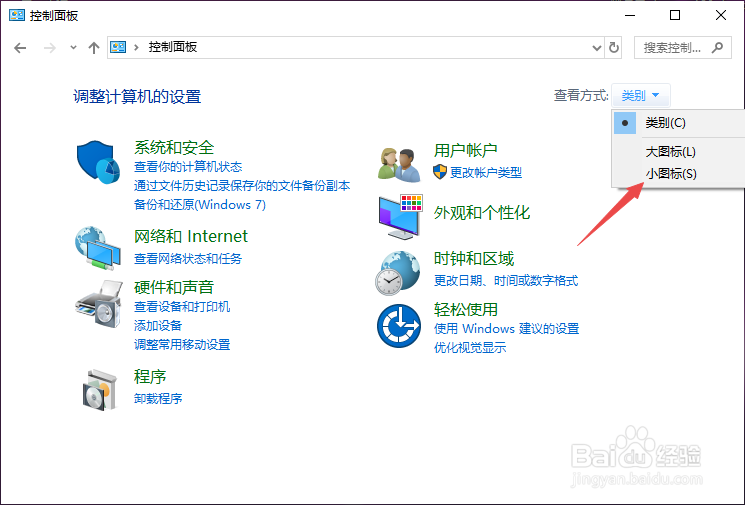
6、之后点击键盘;
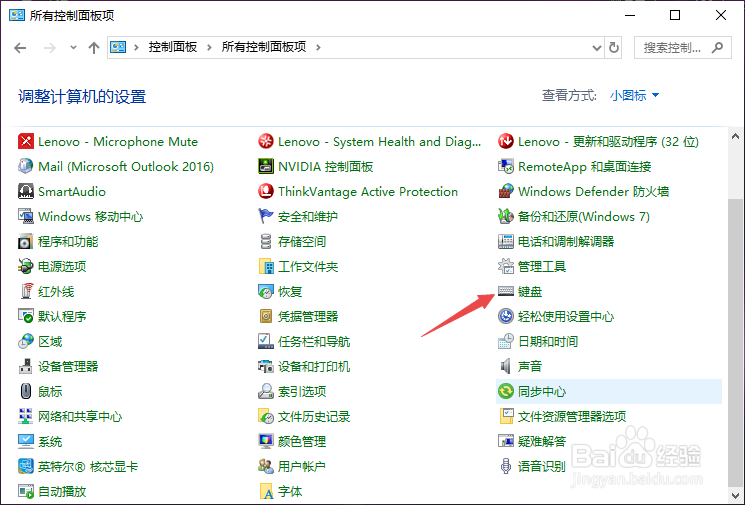
7、之后向左或向右调节光标闪烁速度;
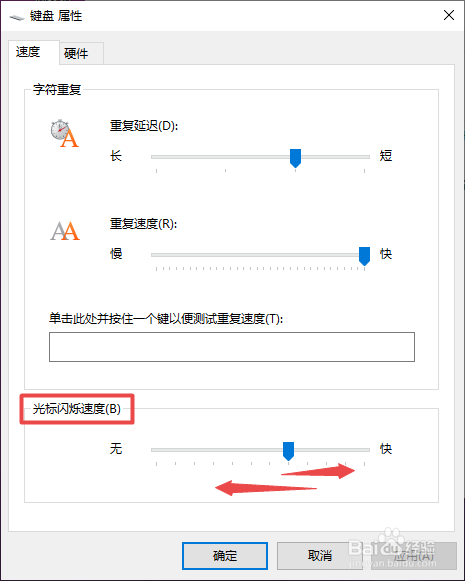
8、最后,点击确定即可。
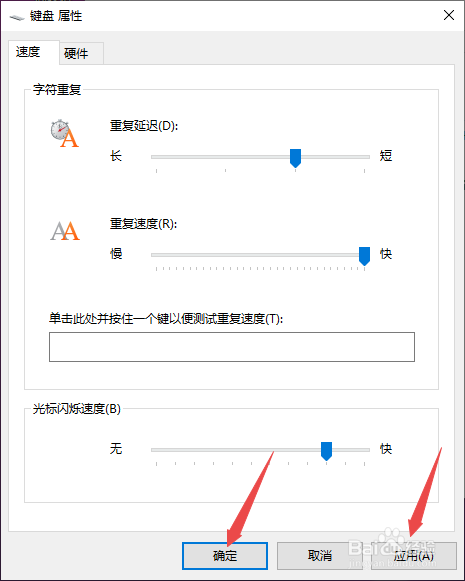
9、总结:1、点击开始。2、点击windows系统。3、点击控制面板。4、点击类别。5、点击小图标。6、点击键盘。7、向左或向右调节光标闪烁速度。8、点击确定即可。